Riduci il tempo di avvio e inizia più velocemente! - Accelera il processo di avvio di Windows 10



Un fenomeno riguarda tutti gli utenti che utilizzano Windows 10 o altri sistemi operativi per un periodo di tempo. Il tuo PC impiega troppo tempo ad avviarsi. Il dispositivo purtroppo non sarà mai veloce come il primo giorno. Ci sono alcuni suggerimenti e trucchi per velocizzare il processo di avvio di Windows 10. Ve li presenteremo di seguito. Molti metodi promettono una notevole riduzione del tempo di avvio e si sono dimostrati validi nel corso degli anni.
Una nuova installazione di Windows aiuterebbe enormemente, ma non è assolutamente necessaria. Pertanto, nella prima fase ci concentriamo sulle risorse integrate già esistenti del tuo PC.
Segui il tutorial qui sotto se vuoi accelerare il processo di avvio di Windows 10.

Come posso velocizzare l'avvio di Windows 10?
- Usa modalità alternative invece dello spegnimento classico
- Pulisci l'avvio automatico e accelera il processo di avvio
- Riduci il tempo di avvio nel BIOS del tuo PC
È anche importante sapere quanto tempo ha bisogno il tuo PC per il processo di avvio.
Quanto tempo ci vuole per avviare Windows 10?
Uno strumento integrato
Wie Windows documenta automaticamente il tempo necessario per avviare il sistema con l'aiuto del visualizzatore di eventi integrato. Dopo l'installazione vengono memorizzati vari registri che influiscono anche sulle prestazioni.
Ci sono vari avvisi (critici) nel menu corrispondente se è necessario accelerare il processo di avvio.
- Tramite l'accesso rapido con il tasto destro del mouse o la combinazione di tasti Tasto logo Windows + R puoi trovare il comando Esegui di Windows 10. Forse devi prima attivare il tuo tasto Windows.
- Immettere Eventvwr nel campo di testo e confermare con Invio.
- È necessario il sottomenu appropriato dalla struttura delle cartelle a sinistra. Clicca su Registri delle applicazioni e dei servizi, seguito da Microsoft, Windows e infine Diagnostica-Prestazioni. Lì selezioni la voce „Operativo“.
- Al centro ora vedrai i log, forniti di data e ora.
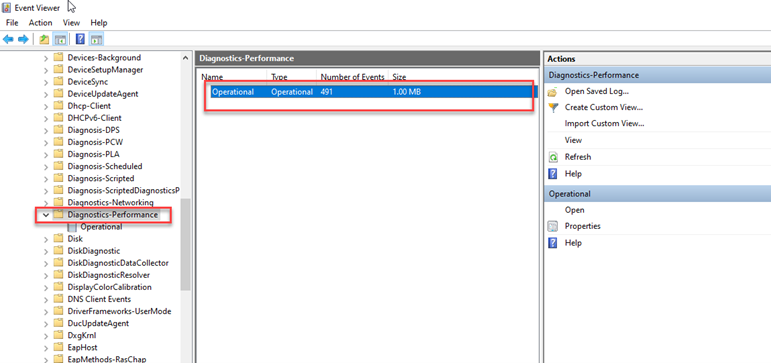
Velocizza il processo di avvio di Windows 10 grazie al visualizzatore di eventi
Per velocizzare il tuo processo di avvio devi prestare attenzione agli errori di "Event ID 100". Lo spegnimento del PC influisce su 200 e tutto quanto sopra. Cerca la voce più recente. Troverai il messaggio "Windows è stato avviato" in basso al centro. Dietro Tempo di avvio puoi vedere quanto tempo ha impiegato l'avvio al millisecondo.
Suggerimento aggiuntivo: uno sguardo più approfondito ai registri ti aiuterà a definire il problema di avvio di Windows 10 in modo più preciso. Il significato dell'ID evento è importante qui. Ad esempio, 101 significa che un programma sta rallentando il PC, il problema è con un driver se viene visualizzato 102. Le cause che più spesso portano a ritardi dovrebbero essere prese in considerazione per accelerare il processo di avvio.

Ora che hai una buona panoramica dei possibili motivi per un avvio lento di Windows 10, hai ancora bisogno di istruzioni concrete su come accelerare il processo di avvio in modo sostenibile:
1. Usa modalità alternative invece del classico spegnimento
Per un rapido avvio di Windows 10, probabilmente conosci la soluzione semplice dal tuo laptop: il sistema entra in modalità standby chiudendolo e non spegne completamente il sistema, ma entra in modalità standby. Puoi utilizzare il dispositivo più velocemente perché le applicazioni non devono essere riavviate. Sul tuo PC desktop, la modalità di risparmio energetico funziona in modo simile. Il processo di avvio dovrebbe essere accelerato perché si avvia direttamente sulla schermata di blocco senza un processo di avvio.
Suggerimento aggiuntivo: l'avvio rapido dovrebbe essere attivo in Windows 10.
A differenza di Windows 7, i processi vengono chiusi completamente solo riavviandosi per impostazione predefinita. È meglio controllare nelle impostazioni se il pulsante per l'attivazione dell'avvio rapido è selezionato quando il PC è lento. Puoi trovarlo tramite il tasto logo Windows + X nelle opzioni di alimentazione.
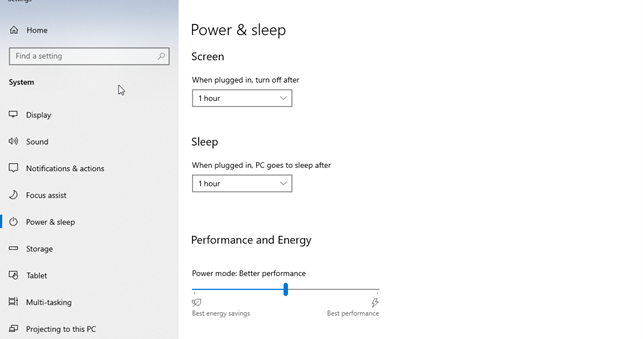
2. Accelera il processo di avvio ripulendo l'avvio automatico
Il numero di programmi in Autostart aumenta con il numero di app e funzionalità installate sul PC. Le applicazioni in Autostart vengono avviate da sole all'avvio del sistema. Oltre ai processi essenziali per il tuo sistema operativo, spesso includono servizi di aggiornamento o unità di sincronizzazione di determinati provider. Puoi aprire Task Manager di Windows 10 tramite la combinazione di tasti Ctrl + Maiusc + Esc. Il processo di avvio può essere accelerato disattivando le singole voci nella scheda Avvio.
Suggerimento aggiuntivo: puoi ottenere una panoramica estesa della configurazione di sistema di Windows 10. Il modo più rapido per aprirlo è tramite il tasto logo Windows + R, dove esegui il comando msconfig. Fare clic sulla scheda "Servizi". Seleziona la casella "Nascondi tutti i servizi Microsoft". Quindi controlla quali funzioni ti servono davvero.
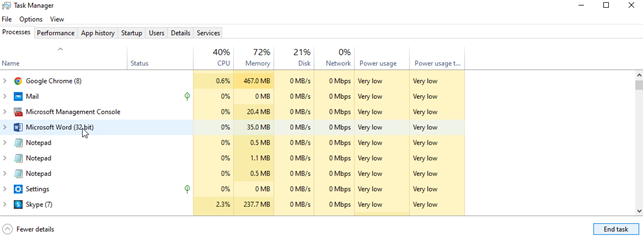
3. Riduci il tempo di avvio nel BIOS del tuo PC
Windows a volte esegue la scansione dei DVD inseriti in un'unità per le partizioni di avvio, il che costa tempo prezioso all'avvio. La situazione è simile per i dischi rigidi esterni che sono collegati permanentemente al PC tramite USB. È utile dare un'occhiata alla gestione del disco. Se si desidera accelerare il processo di avvio, è necessario disconnettere i supporti di archiviazione che non sono permanentemente necessari dal sistema.
Puoi accedere a Gestione disco in Windows 10 in pochi clic.
Fare clic con il pulsante destro del mouse sull'icona di Windows e selezionare "Gestione disco" dal menu contestuale nella barra delle applicazioni.
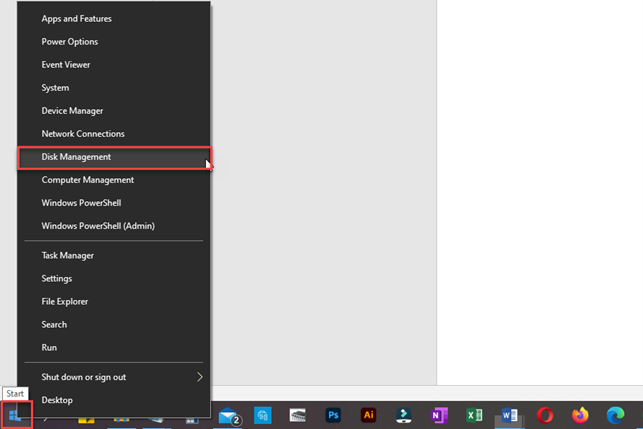
Qui vengono visualizzati i dischi rigidi collegati e altri supporti dati. Con il tasto destro del mouse è possibile selezionare un disco rigido e accedere a diverse funzioni.
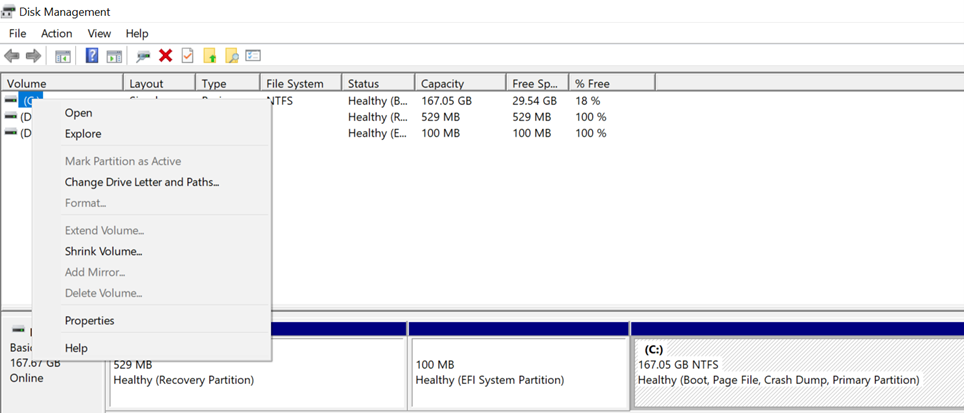
Ad esempio, se desideri eliminare tutti i dati su un disco rigido, puoi fare clic su "Formatta".
Suggerimento aggiuntivo: se il tuo PC si avvia lentamente, hai abbastanza tempo per accedere al BIOS premendo F2 / F8 / F10. A seconda dell'interfaccia, cerca qui un menu chiamato "Avanzate". Dovresti dare un'occhiata speciale a Fast Boost, che impedisce un ulteriore controllo di tutti i componenti hardware durante l'avvio. È possibile risparmiare tempo aggiuntivo all'avvio se il disco rigido su cui è memorizzato il sistema operativo è al primo posto nell'ordine di avvio.
Con questi suggerimenti, puoi velocizzare il processo di avvio di Windows 10 risparmiando alcuni secondi. Vale sempre la pena avere più spazio di archiviazione aumentando le partizioni. Vuoi acquistare Windows 10? Allora puoi trovarlo qui nel nostro negozio online.









